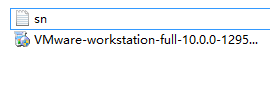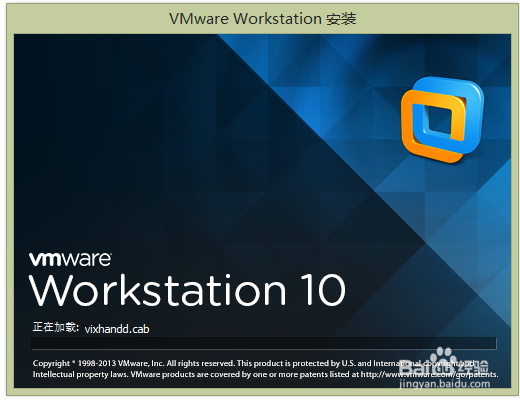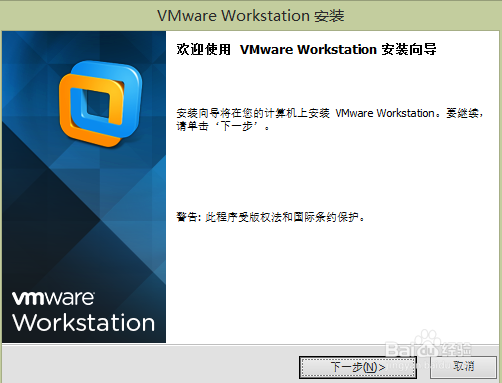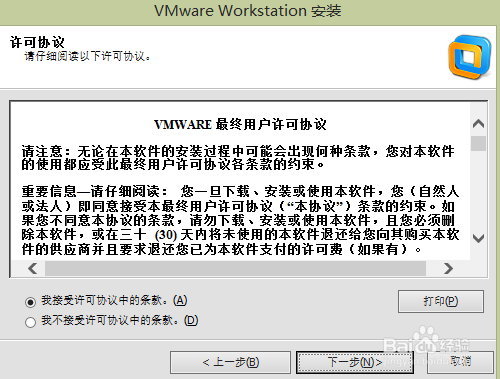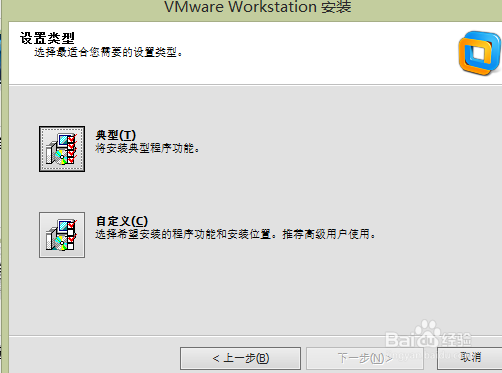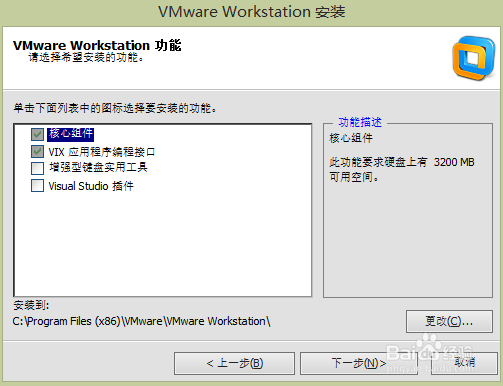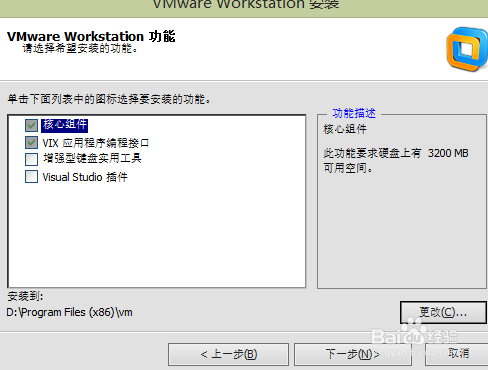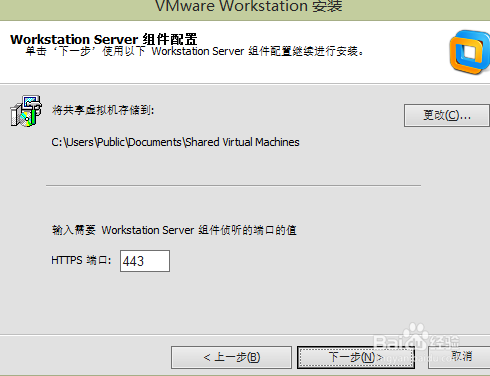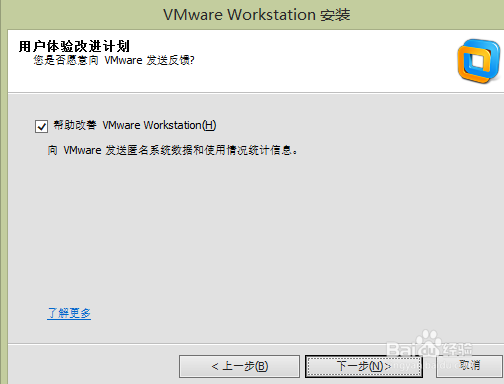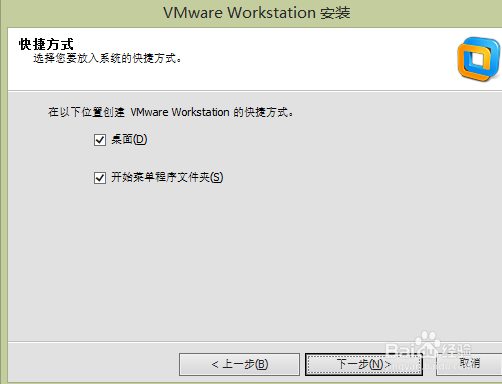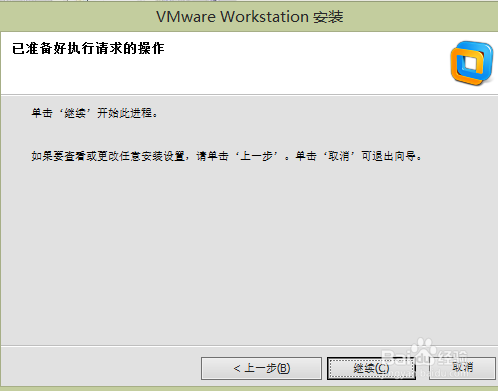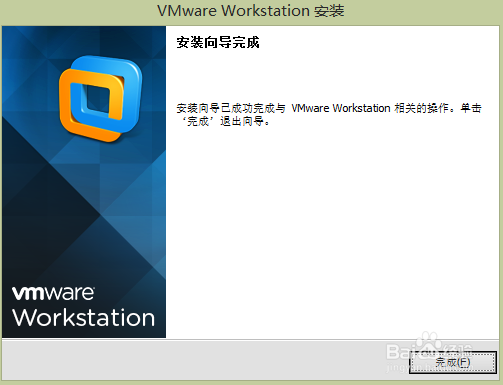VMware虚拟机的安装方法
1、在网上找到VMware安装包并下载;
2、下载完成后解压出来;
3、鼠标双击安装包;
4、加载完成后点击下一步;
5、接受安装协议并点击下一步;
6、选择自定义安装;
7、选择你要安装的组件并点击更改,来更改安装路径,选择好后点击确定按钮,并点击下一步;
8、将共享虚拟机存储到那里根据个人的需求更改就可以了,更改完成后点击下一步;
9、然后再点击下一步,下一步到底,最后点击继续开始安装;
10、输入产品密钥,我安装的VM10.0的版本密钥是:5F29M-48312-呖分甾胗8ZDF9-A8A5K-2AM0Z,粘贴进去点击输入按钮(如果没有密钥点击跳过按钮,这样是以试用的形式使用)然后安装完成。
声明:本网站引用、摘录或转载内容仅供网站访问者交流或参考,不代表本站立场,如存在版权或非法内容,请联系站长删除,联系邮箱:site.kefu@qq.com。
阅读量:62
阅读量:89
阅读量:30
阅读量:37
阅读量:56